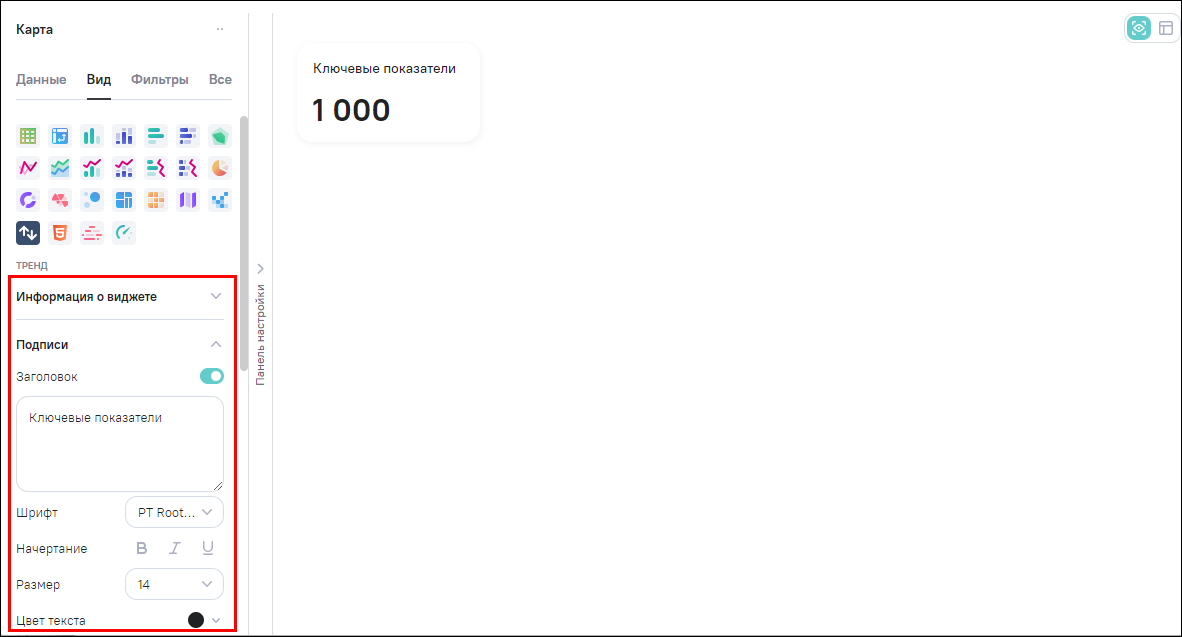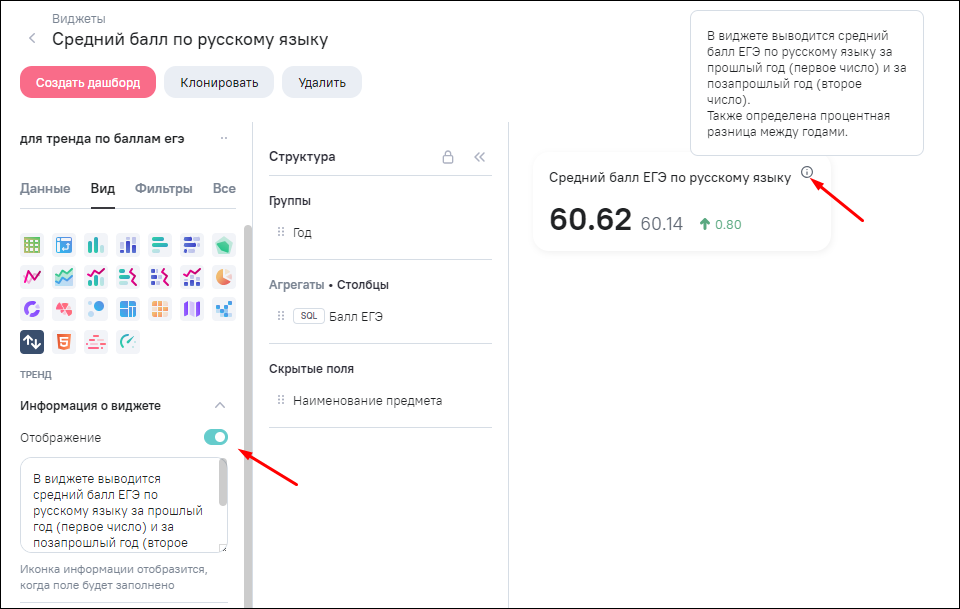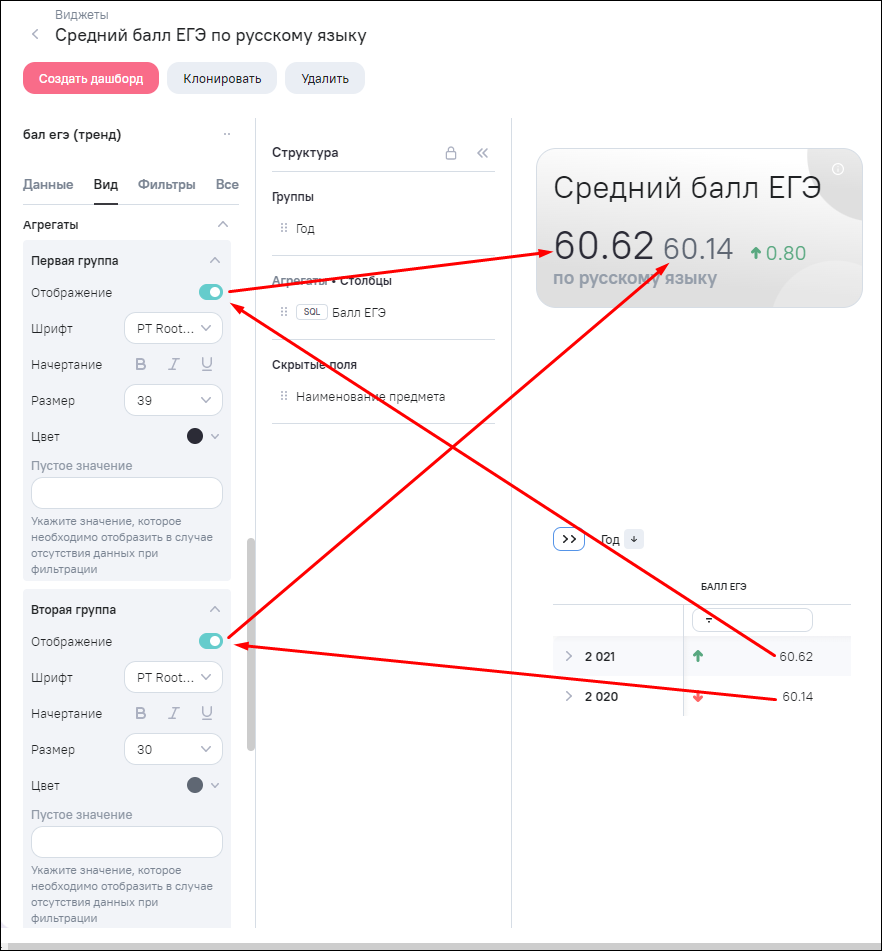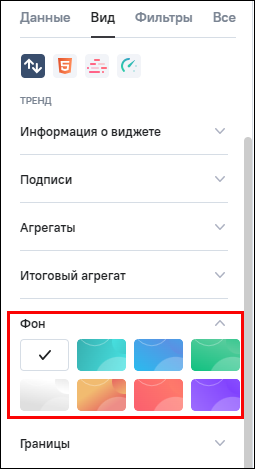При переходе на вкладку «Вид» для виджета типа «Тренд» отображаются следующие настройки:
-
«Информация о виджете» (см. п. Информация о виджете);
-
«Подписи»;
-
«Агрегаты»;
-
«Итоговый агрегат»;
-
«Фон»;
-
«Границы».
По умолчанию настройки выключены и блоки настроек свернуты. Нажмите на кнопку  , отобразится блок необходимой настройки (Рисунок «Блоки настроек»).
, отобразится блок необходимой настройки (Рисунок «Блоки настроек»).
Настройка «Информация о виджете» описана в п. Информация о виджете. Пример результата настройки «Информация о виджете» представлен на рисунке ниже (Рисунок «Отображение информации о виджете»).
Настройка «Подписи» включает следующие параметры:
-
блок «Заголовок» – передвиньте переключатель для отображения заголовка в виджете:
-
поле ввода – введите текст заголовка. По умолчанию текст заголовка: «Ключевые показатели»;
-
«Шрифт» – выберите из выпадающего списка шрифт. По умолчанию установлено значение «PT Root UI»;
-
«Начертание» – выберите начертание при необходимости:
-
 – полужирный;
– полужирный;
-
 – курсив;
– курсив;
-
 – подчеркнутый.
– подчеркнутый.
-
-
«Размер» – выберите из выпадающего списка необходимый размер;
-
«Цвет текста» – выберите цвет текста из палитры.
-
-
блок «Подзаголовок» – передвиньте переключатель для отображения подзаголовка в виджете:
-
поле ввода – введите текст подзаголовка;
-
«Шрифт» – выберите из выпадающего списка шрифт. По умолчанию установлено значение «PT Root UI»;
-
«Начертание» – выберите начертание при необходимости:
-
 – полужирный;
– полужирный;
-
 – курсив;
– курсив;
-
 – подчеркнутый.
– подчеркнутый.
-
-
«Размер» – выберите из выпадающего списка необходимый размер;
-
«Цвет текста» – выберите цвет текста из палитры;
-
«Расположение» – выберите из выпадающего списка способ расположения подзаголовка: «Сверху» (над значениями) или «Снизу» (под значениями). По умолчанию установлено значение «Сверху».
-
Доступна настройка промежуточных агрегатов. По умолчанию созданы две группы агрегатов: «Первая группа» и «Вторая группа» – первый и второй промежуточные агрегаты группировки в таблице. Каждой новой созданной настройке агрегата присваивается порядковый номер, соответствующий порядковому номеру промежуточного агрегата в таблице (Рисунок «Соответствие отображения агрегатов в виджете типа «Тренд» и в виджете типа «Таблица»). По умолчанию для отображения в виджете типа «Тренд» включен только агрегат первой группы.
Доступно добавление дополнительной настройки агрегата при нажатии на кнопку «Добавить настройку». Работа с дополнительной настройкой агрегата аналогична работе с отображаемой по умолчанию настройкой. Удаление настройки доступно при нажатии на кнопку «Удалить настройку». Кнопка «Удалить настройку» появляется, если в блоке «Агрегаты» более одной настройки.
Настройка «Агрегаты» включает следующие параметры:
-
«Отображение» – передвиньте переключатель для отображения агрегата. По умолчанию для отображения в виджете типа «Тренд» включен только агрегат первой группы;
-
«Шрифт» – выберите из выпадающего списка шрифт. По умолчанию установлено значение «PT Root UI»;
-
«Начертание» – выберите начертание при необходимости:
-
 – полужирный;
– полужирный;
-
 – курсив;
– курсив;
-
 – подчеркнутый.
– подчеркнутый.
-
-
«Размер» – выберите из выпадающего списка необходимый размер;
-
«Цвет» – выберите цвет агрегата из палитры;
-
«Пустое значение» – при необходимости введите значение, которое будет отображаться в случае отсутствия данных при фильтрации.
Кроме возможности задания цвета агрегата в его настройке, реализована возможность условного форматирования с помощью типа форматирования «Цвет текста» (Рисунок «Пример использования типа форматирования «Цвет текста» для задания цвета агрегатов в виджете типа «Тренд»). При использовании условного форматирования нужно учитывать, что оно приоритетнее заданного цвета в настройке «Агрегаты».
Рисунок 5. Пример использования типа форматирования «Цвет текста» для задания цвета агрегатов в виджете типа «Тренд»
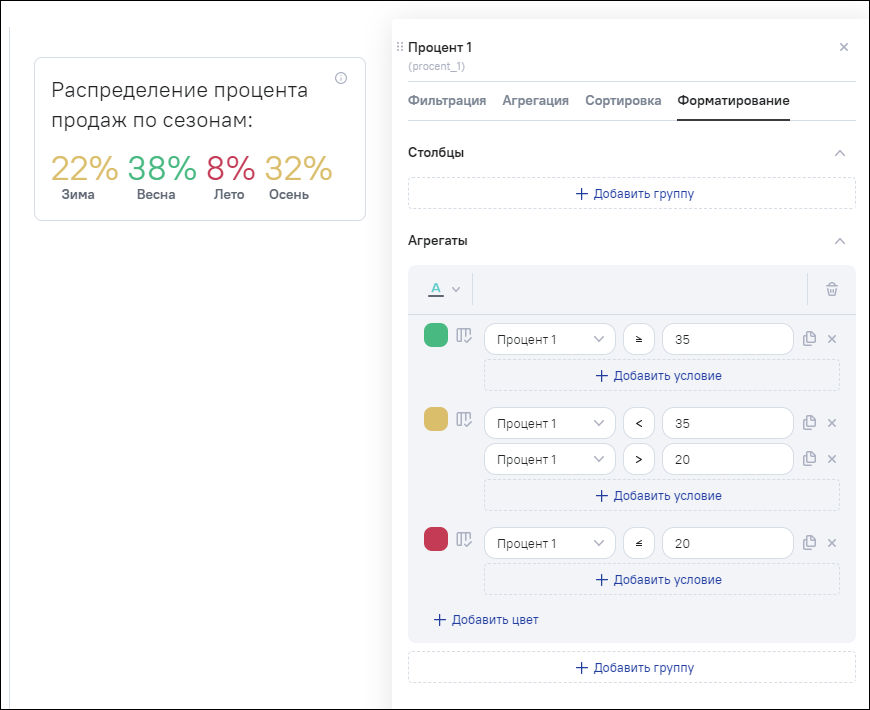
Доступна настройка итогового агрегата. Значение итогового агрегата – это итоговая агрегация первого показателя в структуре виджета. Если у показателя не задана итоговая агрегация, то при включении настройки «Итоговый агрегат» в виджете типа «Тренд» ничего не отображается (Рисунок «Соответствие отображения итогового агрегата в виджете типа «Тренд» и в виджете типа «Таблица»).
Рисунок 6. Соответствие отображения итогового агрегата в виджете типа «Тренд» и в виджете типа «Таблица»
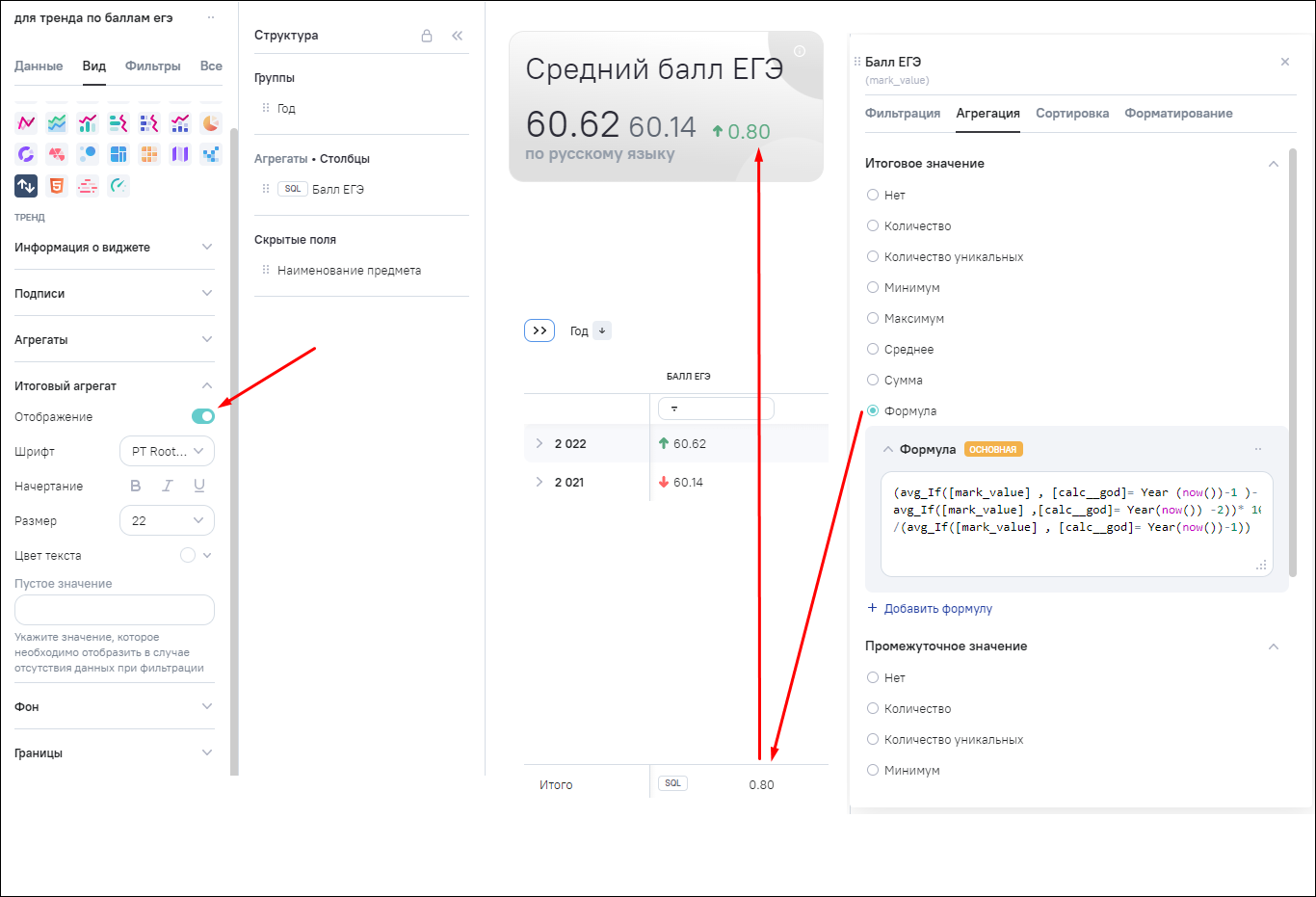
Настройка «Итоговый агрегат» включает следующие параметры:
-
«Отображение» – передвиньте переключатель для отображения итогового агрегата;
-
«Шрифт» – выберите из выпадающего списка шрифт. По умолчанию установлено значение «PT Root UI»;
-
«Начертание» – выберите начертание при необходимости:
-
 – полужирный;
– полужирный;
-
 – курсив;
– курсив;
-
 – подчеркнутый.
– подчеркнутый.
-
-
«Размер» – выберите из выпадающего списка необходимый размер;
-
«Цвет текста» – выберите цвет текста из палитры;
-
«Пустое значение» – при необходимости введите значение, которое будет отображаться в случае отсутствия данных при фильтрации.
Кроме возможности задания цвета итогового агрегата в его настройке, доступна возможность форматирования типом «Значки» (набор значков) показателя – итоговый агрегат принимает цвет и значок в зависимости от форматирования промежуточной агрегации первой группы табличного виджета (Рисунок «Пример использования форматирования типом «Значки» (набор значков) для окраски итогового значения»). При использовании форматирования набором значков нужно учитывать, что оно приоритетнее заданного цвета в настройке «Итоговый агрегат».
Рисунок 7. Пример использования форматирования типом «Значки» (набор значков) для окраски итогового значения
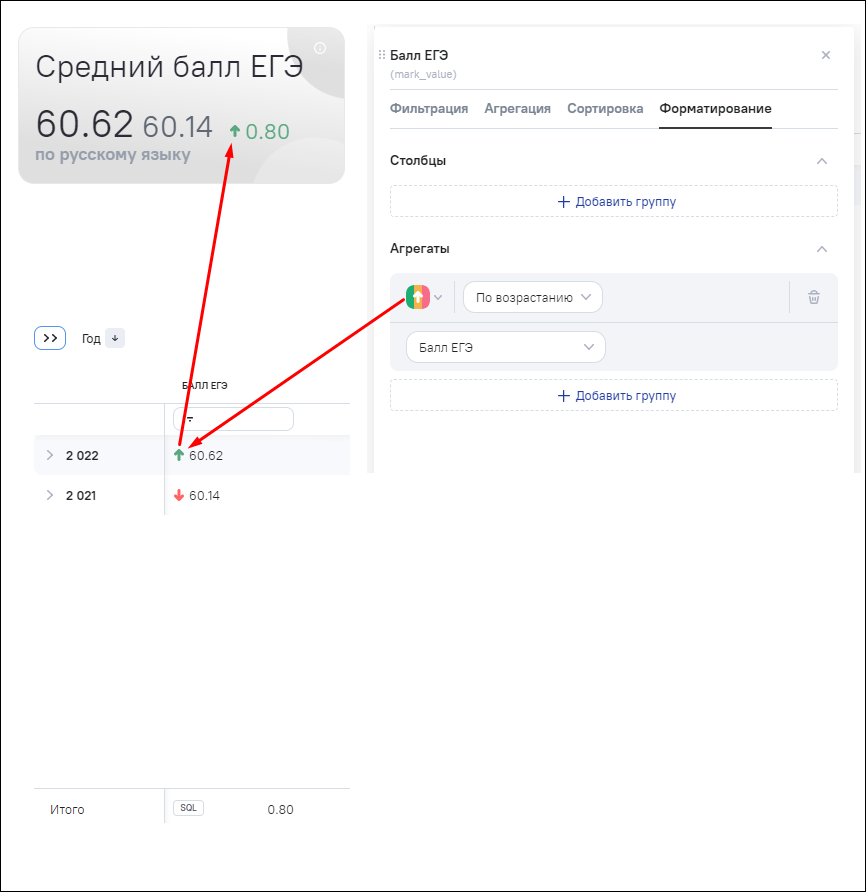
Доступна настройка фона виджета типа «Тренд». В настройке «Фон» нажмите на необходимую миниатюру для выбора фона виджета (Рисунок «Настройка «Фон»).
Доступна настройка границ виджета «Границы», которая включает следующие параметры:
-
«Отображение» – передвиньте переключатель для отображения границ виджета;
-
«Скругление» – передвиньте ползунок, определяющий скругление границ виджета;
-
«Цвет обводки» – выберите цвет границ виджета из палитры.